
时间:2021-08-31 19:11:38 来源:www.win10xitong.com 作者:win10
工作当中常常会使用电脑系统,如果遇到了win10开机密码问题的时候大家会怎么样处理呢?其实不知都还有多少用户遇到了win10开机密码的问题,我们自己来学着处理win10开机密码的问题,也不是不可以,处理这个难题的方法如下:1、大于4G的U盘一个2、爱纯净u盘启动盘就可以很好的解决了。下面的文章就是彻头彻尾讲解win10开机密码的详细处理方法。
小编推荐系统下载:萝卜家园Win10专业版
破解win10启动密码的准备工具
第一步:大于4G的u盘
第二步:Win10家用u盘启动盘
第三步:一台可以打开并连接到互联网的电脑
具体裂解步骤:
第一步:将u盘插入电脑USB,双击打开下载的软件,然后选择下一步。

第二步:选择安装,进入自动安装。

第三步:等待u盘启动制作。然后,查看快捷百科,找到你电脑对应的启动热键。
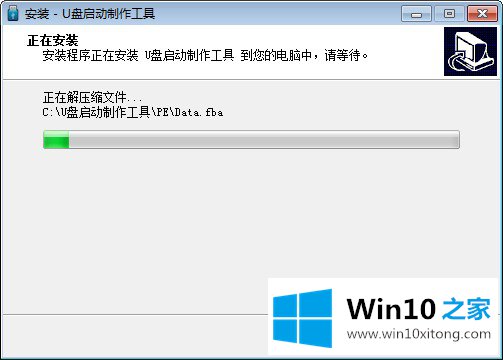

第四步:将准备好的u盘启动盘插入忘记电脑启动密码的电脑,立即连续按下启动键。

第五步:出现开机选择界面,选择u盘选项,回车。选择PE系统进入,随意选择一个。

第六步:进入PE后点击【密码修改】工具。

第7步:通常使用默认文件路径。单击打开,选择忘记密码的用户名,然后单击更改密码。

第八步:在弹出窗口输入新密码,点击确定。这次请记住你的新密码!

第九步:最后点击【保存修改】,拔下u盘,重启机器,输入新密码进入win10系统桌面。
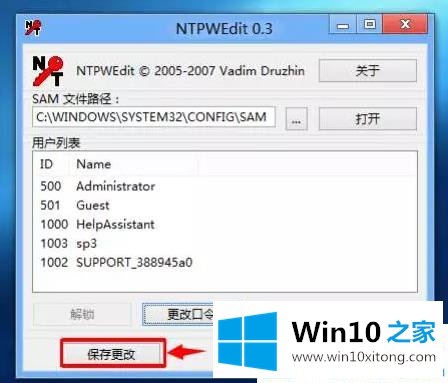
我忘了怎么解决win10开机密码就这些了。更多win10教程聚焦Win10 Home官网。
解决win10开机密码的问题还是很简单的,只需要按照上面的方法一步一步的操作即可。要是大家还有更多的问题需要解决,那就快快的关注本站吧。